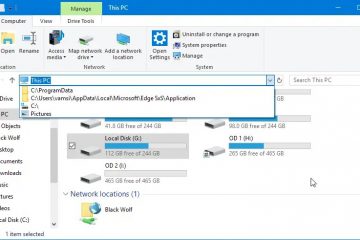¿Tienes problemas de sincronización con OneDrive en Windows? Un simple reinicio a menudo puede resolver el problema. En este tutorial, le mostraremos la forma más sencilla de restablecer OneDrive. Comencemos.
Nota: Restablecer OneDrive no causará pérdida de datos y es perfectamente seguro.
Pasos para restablecer OneDrive
Si OneDrive se está ejecutando, debe cerrarlo antes de reiniciar. Para hacerlo, haga clic derecho en el icono de OneDrive en la bandeja del sistema, luego seleccione Pausar sincronización y Salir de OneDrive. Esto cerrará OneDrive.
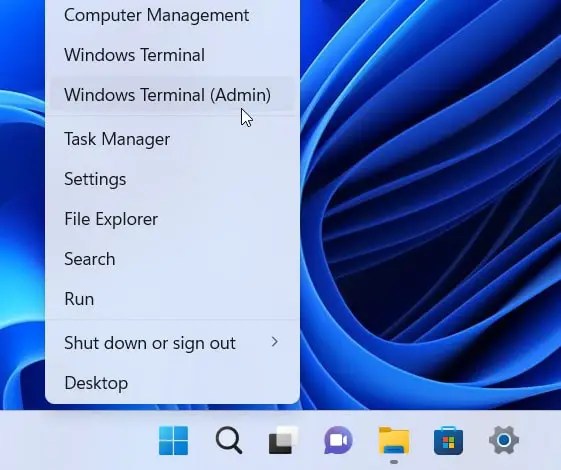
Después de cerrar OneDrive, presione la tecla Windows + X y elija la Terminal (Administrador) opción para abrir la Terminal de Windows con derechos de administrador. A continuación, haga clic en el icono de flecha hacia abajo en la barra de título y elija Símbolo del sistema.
Dentro de la terminal, copie y pegue el siguiente comando y presione Intro para restablecer OneDrive.
%localappdata%\Microsoft\OneDrive\onedrive.exe/reset
Si el comando se realiza correctamente, no lo hará ver cualquier mensaje de confirmación. Pero si recibe un error, la ruta del archivo OneDrive en su computadora puede ser diferente. Pruebe los siguientes comandos:
“C:\Program Files (x86)\Microsoft OneDrive\OneDrive.exe”/reset
o
“C:\Program Files\Microsoft OneDrive\OneDrive.exe”/reset
Como alternativa, puede encontrar manualmente la ruta correcta de OneDrive y actualizar el comando en consecuencia. Para hacer esto, presione la tecla Inicio en su teclado y busque OneDrive. Haga clic derecho sobre él y seleccione Abrir ubicación de archivo.

En la carpeta del menú Inicio, ubique el Acceso directo de OneDrive, haga clic derecho sobre él y elija la opción Abrir ubicación de archivo para abrir la ubicación del archivo exe de OneDrive.
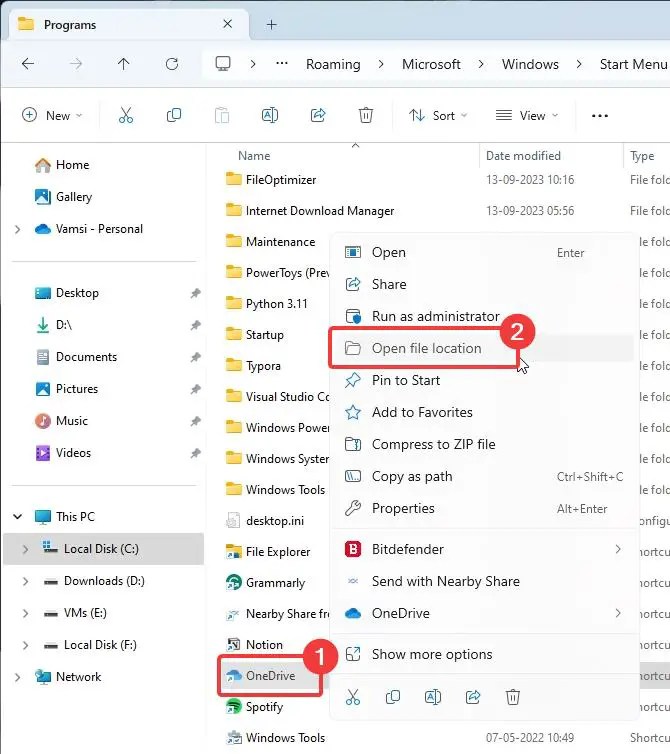
Para copiar la ruta, haga clic en la barra de direcciones del Explorador de archivos, seleccione la ruta completa y presione Ctrl + C. Luego use esta ruta para actualizar el comando de esta manera:
C:\Your\Copied\Path\onedrive.exe/reset
Después de restablecer, abra OneDrive desde el inicio menú y debería abrirse normalmente.
Si el restablecimiento no funcionó, puede reinstalar OneDrive como último recurso.